- Hur man åtgärdar Online Origin Login är för närvarande inte tillgängligt
- Fix 1: Starta om Origin
- Fix 2: Kontrollera datum och tid i ditt system
- Fix 3: Återställ inställningarna för Internet Explorer
- Fix 4: Rensa Origin Cache
- Fix 5: InaktiveraRealtek USB 2.0
- Fix 6: Tillåt Origin genom Windows Defender-brandväggen
- Fix 7: Inaktivera popup-blockerare för Internet Explorer
Blir du också frustrerad över Origin online-inloggning är för närvarande inte tillgänglig? Om ja, så hittar du lösningarna här.
Origin är en digital distributionsplattform för att köpa och spela videospel med vänner och familj. Den är utvecklad av Electronic Arts för olika plattformar som Windows, macOS, iOS, Android och Facebook också. Men under de senaste dagarna har användare rapporterat ett fel på grund av vilket de får ett felmeddelande som säger att Origin online-inloggning för närvarande inte är tillgänglig. Det här felmeddelandet uppstår ofta när användare försöker logga in på Origin-klienten. Så vi gräver djupare i felet och får överraskande tre huvudorsaker bakom detta fel:
- På grund av felaktigt datum och tid på din Windows-dator
- Olämpliga eller felaktiga Internet Explorer-inställningar
- Nätverksrelaterade problem på din Windows-dator
Naturligtvis har vi lösningarna för att fixa detta irriterande fel, så oroa dig inte för det. Men innan dess, se till att du inte missar något steg.
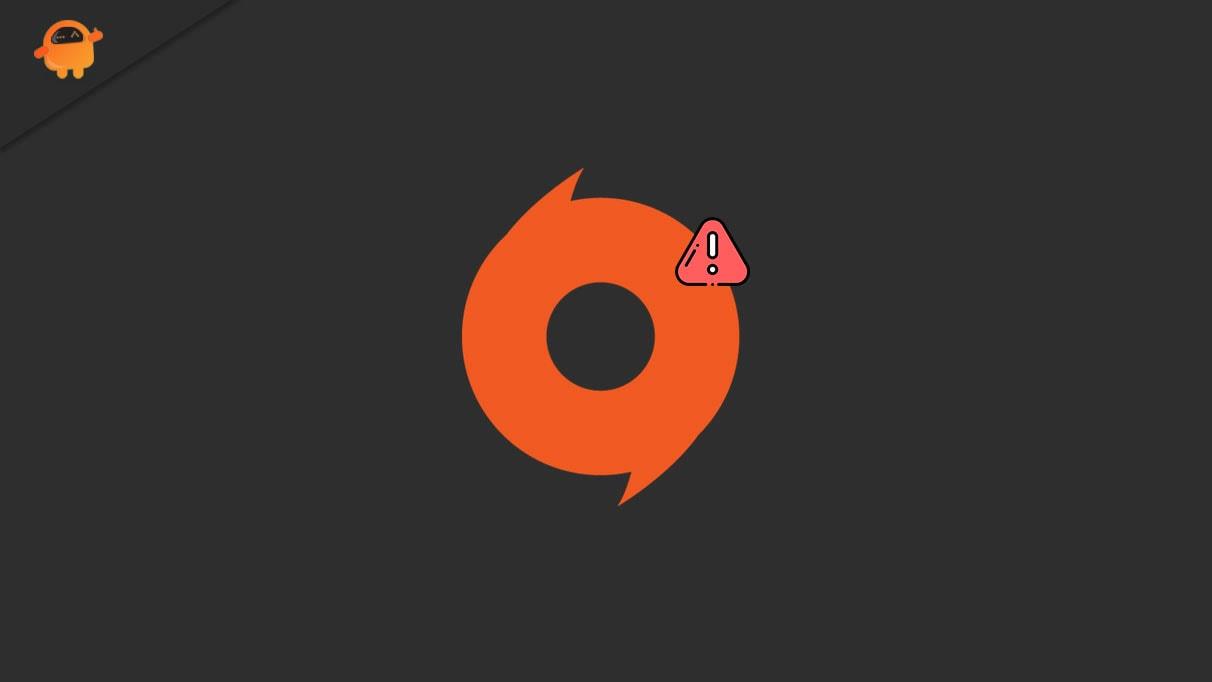
Hur man åtgärdar Online Origin Login är för närvarande inte tillgängligt
Att ha betalat regelbundet för dina favoritspel i Origin och efter det att få den här typen av fel är ganska nedslående. Det kan störa oss och få oss att fundera på om vår investering är värd det eller inte. Hur som helst, vi har samlat några enkla korrigeringar för att bli av med detta irriterande felmeddelande. Så tills utvecklarna tillhandahåller någon permanent lösning kan du utföra dessa felsökningssteg för att fixa det här felet.
Fix 1: Starta om Origin
När du får detta felmeddelande, avsluta spelet. Du kanske inte hittar utgångsalternativet, därför bör du högerklicka på ursprungsikonen i aktivitetsfältet och klicka på alternativet Avsluta. Nu, efter att ha stängt den, starta om Origin och se om felet har lösts eller inte.
Annonser
Fix 2: Kontrollera datum och tid i ditt system
Som redan nämnts kan det fel datum och tid vara orsaken till detta fel.Därför bör du definitivt kontrollera ditt datum och din tid och ändra om de är felaktigt inställda.
- Du bör klicka på Klocka och region i Kontrollpanel.
- Välj sedan Tid och datum och byt till Internettid flik.
- Välj sedan Ändra inställningar.
- Markera Synkronisera med en internettidsserver alternativet och tryck på Uppdatera nu knapp.
- Klicka slutligen på OK för att spara ändrade inställningar och avsluta Kontrollpanel.

Fix 3: Återställ inställningarna för Internet Explorer
Internet Explorer innehåller många internetanslutningsinställningar. Därför måste du återställa Internet Explorer-inställningarna för att åtgärda felet.
- Du borde gå till Kontrollpanel och välj där Nätverk och internet.
- Klicka sedan på Internet-alternativ och välj Fliken Avancerat.
- Nu kommer du att hitta Återställ Internet Explorer-inställningarna alternativet och klicka sedan Återställa.
- Återigen, klicka på Återställ när bekräftelsefönstret dyker upp. Starta sedan om din dator och kontrollera om felet är åtgärdat eller inte.

Annonser
Dessutom kan du också inaktivera popup-blockeraren för Internet Explorer och kontrollera sedan om problemet är löst.
- Följ stigen Kontrollpanel (visa efter kategori) < Nätverk och Internet < Internetalternativ.
- Klicka på sekretessen flik.
- Avmarkera sedan rutan framför Slå på popup-blockerare under Pop-up-blockerare sektion.
- Slutligen, klicka på Tillämpa
- Klicka på de OK för att spara ändringarna du har gjort.

Fix 4: Rensa Origin Cache
Du bör också rensa Origin-cachen för att lösa problemet. För att rensa Origin Cache kan du följa följande steg:
Annonser
- Öppna Utforskaren eller tryck Win+E
- Välj Denna PC och hitta C:\Users\UerName\AppData\Roaming\Origin
- Ta nu bort ursprungsmappen efter att ha navigerat till mappen Roaming
- Gå till Lokal mapp och ta bort ursprungsmappen inuti den
- Öppna Kör-fönstret och skriv %Programdata% och Enter
- Öppna mappen Origin och ta bort alla filer och mappar utom mappen LocalContent
- Nu har cachedata rensats. Så starta Origin och kontrollera om problemet löses.

Fix 5: Inaktivera Realtek USB 2.0
Du kan följa följande steg för att inaktivera USB-enheter för att åtgärda ursprungsfelet ”online-inloggning är för närvarande inte tillgänglig”:
- Starta först Springa dialogrutan på din PC genom att trycka på Win+R.
- Där ska du skriva devmgmt.msc och klicka sedan OK.
- Nu har enhetshanteraren öppnats och dubbelklickar Universal Serial Bus-kontroller att utöka den.
- Hitta Realtek USB 2.0 kortläsare och klicka på den.
- Välj nu Inaktivera enheten och starta Origin igen.

Fix 6: Tillåt Origin genom Windows Defender-brandväggen
Windows Defender-brandväggen kan begränsa Origin från att ansluta till Internet på ditt system. Därför bör du tillåta Origin genom Windows Defender-brandväggen.
- Klicka på Windows Defender brandvägg i Kontrollpanel.
- Sedan klickar du bara på Tillåt en app eller funktion via Windows Defender-brandväggen och ändra inställningar.
- Nu bör du markera rutorna Privat och Offentlig för .exe ursprungsfiler.
- Klick OK så att ändringar du har gjort sparas.
Annons

Starta nu om systemet och kontrollera om felet har lösts eller inte.
Fix 7: Inaktivera popup-blockerare för Internet Explorer
Många användare lyckades lösa problemet genom att inaktivera popup-blockerare för Internet Explorer. För att inaktivera popup-blockeraren för Internet Explorer kan du följa följande steg:
- Välj Nätverk och internet i Kontrollpanel.
- Klicka nu på Fliken Sekretess och avmarkera rutan framför Slå på popup-blockerare under avsnittet Popup-blockerare.
- Du måste klicka på Tillämpa alternativ följt av OK.
- Starta om systemet och Origin och se om felet har lösts eller inte.
Så, det är det, killar.Vi hoppas att utvecklaren åtgärdar felet snart tills dess, du kan följa ovanstående korrigeringar för att fixa Origin online-inloggning är ett för närvarande otillgängligt fel. Du kan kommentera nedan för ytterligare frågor. Om du fortfarande inte har läst våra senaste guider, besök vår webbplats Getdroidtips.
